Downloader do BBC iPlayer para iPhone

O iDownloade é uma ferramenta multiplataforma que permite ao usuário baixar conteúdo sem DRM do serviço iPlayer da BBC. Ele pode baixar vídeos no formato .mov
Tem uma unidade flash e deseja fazer backup dos seus arquivos de configuração e definições do Linux? Se sim, podemos ajudar! Acompanhe enquanto examinamos duas maneiras fáceis de fazer backup das configurações e dos arquivos de configuração do Linux em um flash drive!
Nota: para melhores resultados, use uma unidade flash USB de pelo menos 4 GB de tamanho. As pastas de configuração geralmente carregam muitos dados, e uma pequena unidade flash provavelmente não será capaz de lidar com todos os arquivos.
Fazer backup das configurações do Linux com o comando Tar é uma boa ideia se você estiver com pressa, pois é um processo rápido. Para criar um backup, comece abrindo uma janela de terminal. Você pode fazer isso pressionando Ctrl + Alt + T ou Ctrl + Shift + T no teclado.
Com a janela do terminal aberta, use o comando Tar para compactar a pasta ~ / .config / , pois é o diretório onde a maioria dos aplicativos armazena suas configurações.
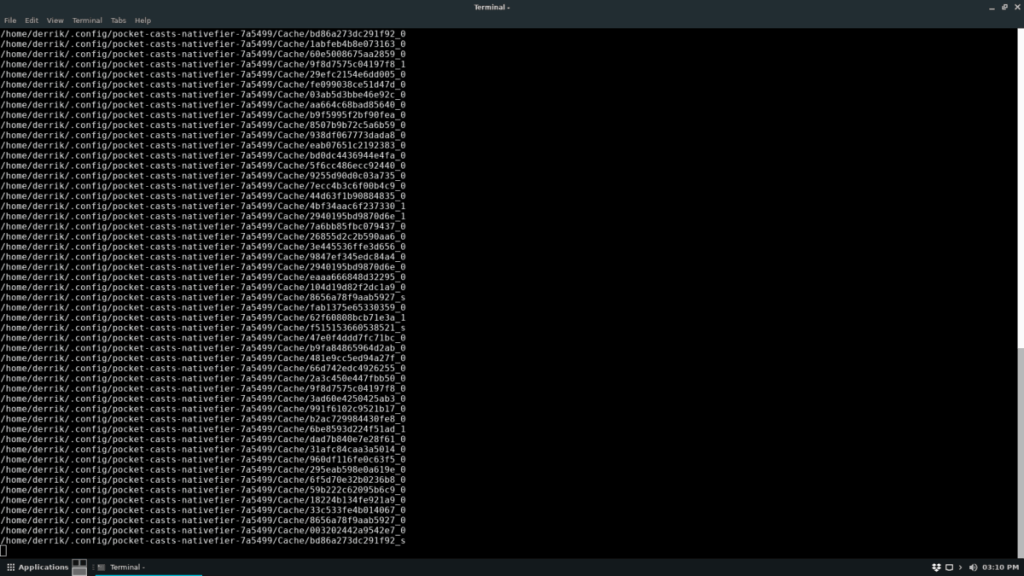
tar czvf linux-settings.tar.gz ~ / .config /
Executar o comando acima irá gerar um arquivo TarGZ com a maioria das configurações do Linux.
A partir daqui, conecte sua unidade flash na porta USB do seu PC Linux. Em seguida, abra o gerenciador de arquivos e coloque linux-settings.targ.gz nele.
Fazer backup da pasta ~ / .config / para um arquivo TarGZ é uma boa maneira de garantir que a maioria das configurações do Linux sejam copiadas. Dito isso, nem todo programa armazena seus arquivos de configuração lá. Alguns apenas usam o diretório ~ / . Portanto, se o primeiro backup não obteve tudo, tente este.
tar czvf linux-settings.tar.gz ~ /
As configurações do Linux geralmente contêm informações confidenciais, incluindo senhas, favoritos, etc. Se você estiver fazendo backup das configurações do Linux via Tar para uma unidade flash, talvez queira criptografar o backup também .
A maneira mais fácil de criar um backup no Linux é usando a ferramenta GPG. Para iniciar o processo de criptografia, use o seguinte comando gpg abaixo.
gpg -c linux-settings.tar.gz
Com o arquivo criptografado, exclua o arquivo não criptografado.
rm linux-settings.tar.gz
Para restaurar um backup Tar, siga as instruções passo a passo abaixo.
Etapa 1: Conecte sua unidade flash na porta USB e arraste o arquivo “linux-settings.tar.gz” para o seu diretório inicial (/ home / username /).
Etapa 2: Use GPG para descriptografar o TarGZ, se necessário.
gpg linux-settings.tar.gz
Etapa 3: Restaure o backup.
tar xzvf linux-settings.tar.gz -C ~ / --strip-components = 2
Deja Dup é uma excelente ferramenta para quem deseja criar um backup em uma unidade Flash, mas não quer lidar com o terminal. É um aplicativo fácil de usar que salva suas configurações com apenas alguns cliques.
O uso da ferramenta de backup Deja Dup requer a instalação do programa. Portanto, antes de continuarmos, clique aqui para saber como instalar o aplicativo. Em seguida, quando estiver instalado e funcionando, conecte a unidade flash.
Assim que a unidade flash USB estiver conectada, clique em “Local de armazenamento” no aplicativo Deja Dup. Em seguida, localize o menu suspenso e clique na opção denominada “pasta local”.
Ao clicar na opção “pasta local”, uma janela do navegador de arquivos aparecerá. Use-o para navegar até a pasta principal da unidade flash. Em seguida, clique em OK para adicioná-lo ao Deja Dup como o local de armazenamento.
Com o local de armazenamento definido para sua unidade flash, é hora de definir a pasta para backup. No aplicativo, localize “Pastas para salvar” e clique nele com o mouse. Uma vez lá, clique no sinal “+” para abrir o navegador de arquivos.
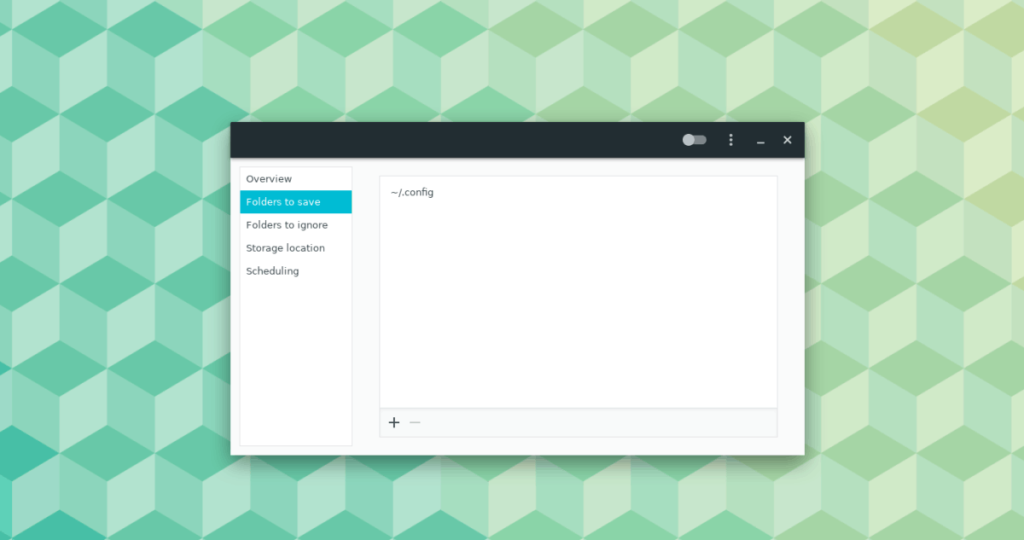
No navegador de arquivos, verifique se as pastas ocultas estão ativadas e adicione ~ / .config / . Como alternativa, se você não puder habilitar arquivos ocultos ou quiser fazer backup de mais do que apenas ~ / .config / , sinta-se à vontade para adicionar ~ / .
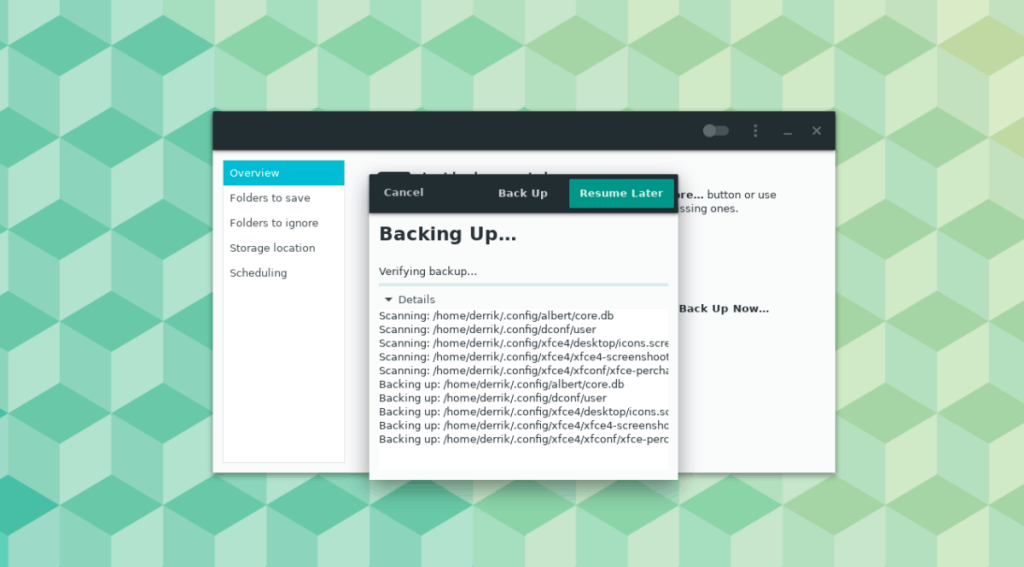
Fazer backup em uma unidade flash com Deja Dup é muito fácil. Para fazer isso, clique em “Visão geral”. Em seguida, encontre o botão “Fazer backup agora” e clique nele para iniciar o backup. Certifique-se de marcar a caixa “criptografar” se quiser manter seu backup seguro.
Para restaurar seu backup de uma unidade flash, conecte o dispositivo a uma porta USB. Em seguida, abra o Deja Dup. Com o aplicativo Deja Dup aberto em seu PC Linux, clique no local “Armazenamento”.
Usando o menu suspenso, configure o Deja Dup para usar sua unidade flash USB como local de armazenamento.
Depois de configurar o aplicativo Deja Dup para reconhecer sua unidade flash USB, vá para a área “Visão geral”. Em seguida, clique no botão “Restaurar” para restaurar seus arquivos de configuração para seus locais originais.
O iDownloade é uma ferramenta multiplataforma que permite ao usuário baixar conteúdo sem DRM do serviço iPlayer da BBC. Ele pode baixar vídeos no formato .mov
Temos abordado os recursos do Outlook 2010 em muitos detalhes, mas como ele não será lançado antes de junho de 2010, é hora de dar uma olhada no Thunderbird 3.
De vez em quando, todo mundo precisa de uma pausa. Se você está procurando um jogo interessante, experimente o Flight Gear. É um jogo multiplataforma de código aberto e gratuito.
O MP3 Diags é a ferramenta definitiva para corrigir problemas na sua coleção de áudio musical. Ele pode marcar corretamente seus arquivos MP3, adicionar capas de álbuns ausentes e corrigir VBR.
Assim como o Google Wave, o Google Voice gerou um burburinho em todo o mundo. O Google pretende mudar a forma como nos comunicamos e, como está se tornando
Existem muitas ferramentas que permitem aos usuários do Flickr baixar suas fotos em alta qualidade, mas existe alguma maneira de baixar os Favoritos do Flickr? Recentemente, viemos
O que é Sampling? Segundo a Wikipédia, “É o ato de pegar uma parte, ou amostra, de uma gravação sonora e reutilizá-la como um instrumento ou
O Google Sites é um serviço do Google que permite ao usuário hospedar um site no servidor do Google. Mas há um problema: não há uma opção integrada para fazer backup.
O Google Tasks não é tão popular quanto outros serviços do Google, como Agenda, Wave, Voice, etc., mas ainda é amplamente utilizado e é parte integrante da vida das pessoas.
Em nosso guia anterior sobre como limpar com segurança o disco rígido e a mídia removível por meio do Ubuntu Live e do CD de inicialização DBAN, discutimos que o disco baseado no Windows

![Baixe o FlightGear Flight Simulator gratuitamente [Divirta-se] Baixe o FlightGear Flight Simulator gratuitamente [Divirta-se]](https://tips.webtech360.com/resources8/r252/image-7634-0829093738400.jpg)






![Como recuperar partições perdidas e dados do disco rígido [Guia] Como recuperar partições perdidas e dados do disco rígido [Guia]](https://tips.webtech360.com/resources8/r252/image-1895-0829094700141.jpg)